
Excelで作業をしていると、フォントの変更や罫線の追加、セルのクリアなど、ワークシート全体に対して一括で操作を行いたい場面があります。そんなときに便利なのが、「ワークシート全体を選択する」機能です。
この記事では、ワークシート全体を選択する方法と、その後に行える便利な操作について、初心者の方にもわかりやすく、画像付きで解説します。
広い範囲に同じ設定を行うときには、あらかじめワークシート全体を選択してしまうと便利です。
例えば、フォントを一律に変更するときなどです。
ここでは、ワークシート全体を選択する操作について説明します。

Youtubeの動画もあります。
この状態から始めます
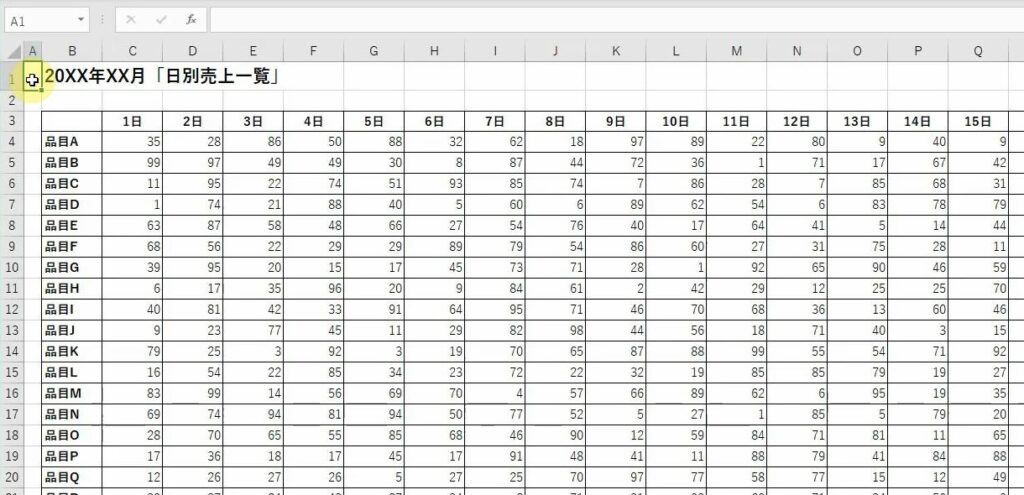
この通りに操作してください
| 1. | ワークシートの左上にある[すべて選択]ボタン |
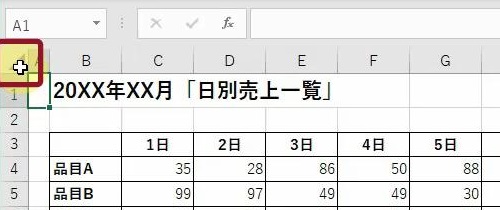 | |
| → | ワークシートがすべて選択されます。 |
 |
こうなりました
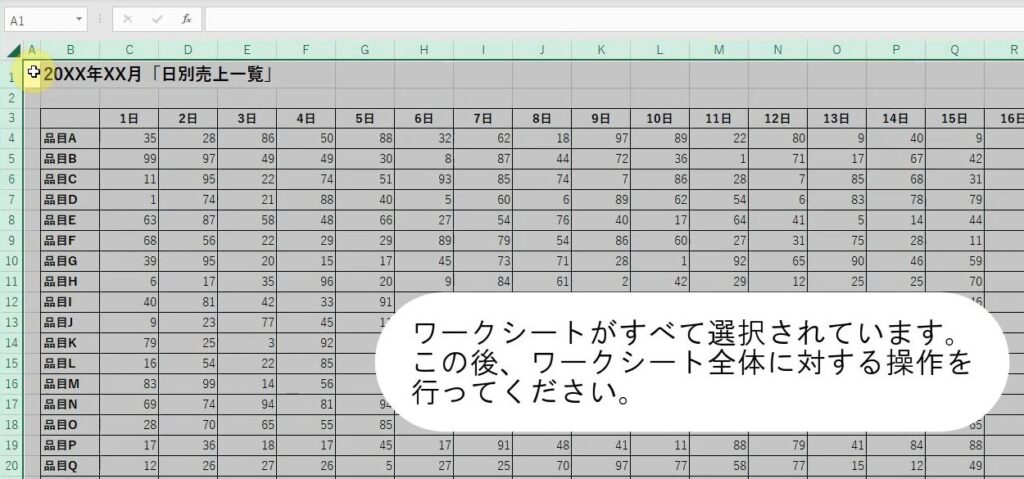
こんなことに気をつけてください
- [すべて選択]ボタンは、列番号(Aなど)と行番号(1など)が交差した位置にある灰色の四角形です。マウスカーソルをそこに合わせると「すべて選択」と表示されます。
- 「すべて選択」の操作を行うと、すべてのセルが対象になるため、書式設定や削除などを行う際は注意が必要です。意図せず全体のデータが変わってしまうことがあります。
- 「すべて選択」では、非表示の行や列も含めて選択されます。非表示のデータに操作が及ぶ可能性があるため、必要に応じて先に行や列を表示させておくと安心です。
- 削除やクリアをすると、非表示データも削除される可能性があります。
- フィルターが適用されている行もすべて選択されるため、見えていない(フィルターで非表示の)データも操作対象になります。必要であれば、一度フィルターを解除してから操作しましょう。
- シートが保護されている場合は、一部のセル(特にロックされたセル)は編集できません。変更できない箇所があるとエラーになります。
- セル数が多いシート(特に何万行・何百列など)の場合、すべて選択して書式変更などを行うとExcelがフリーズすることがあります。特に古いPCや大量のデータを扱う場合は、必要な範囲だけ選択して操作する方が安全です。
- 「すべて選択」は、セルの書式変更(フォントサイズの一括変更や塗りつぶしなど)、数式の一括削除、条件付き書式の適用範囲を広げるといった操作に便利です。
- ワークシート全体を選んでから次のような操作を一括で行うと効率的です:
フォントや背景色の統一
すべての罫線の削除・追加
条件付き書式のクリア
セル内の余分なスペースの削除(検索と置換で)


